在实际开发中,由于公司的业务性质,可能一个产品下会繁衍出来许多其他类似的APP,其功能可能也和本来的应用八九不离十,他们的差别可能就在于某几个页面UI的差异,或者仅仅是项目icon图标的不同,但是如果每个APP都是一个项目,后期维护成本将会成倍增长,这个时候我们就可以采用Target的方式来在一个项目里面创建多个target,这里就描述下Xcode里通过添加多个targets来进行版本控制的步骤:
第一步:首先新建一个工程,复制一个target
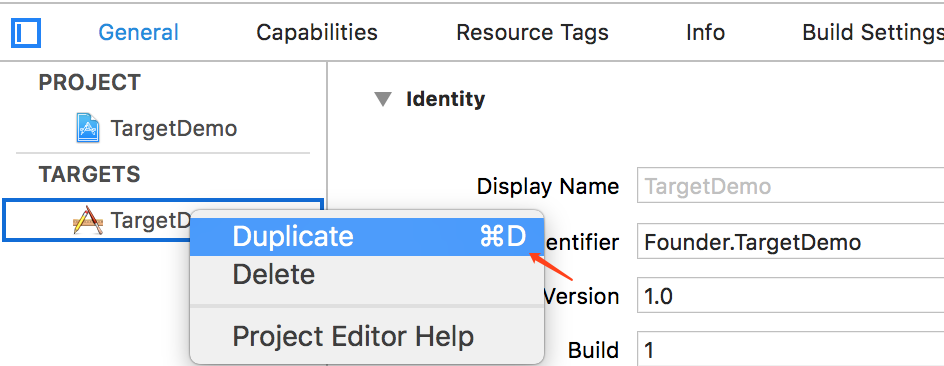
第二步:修改复制出来的target的名字以便区分
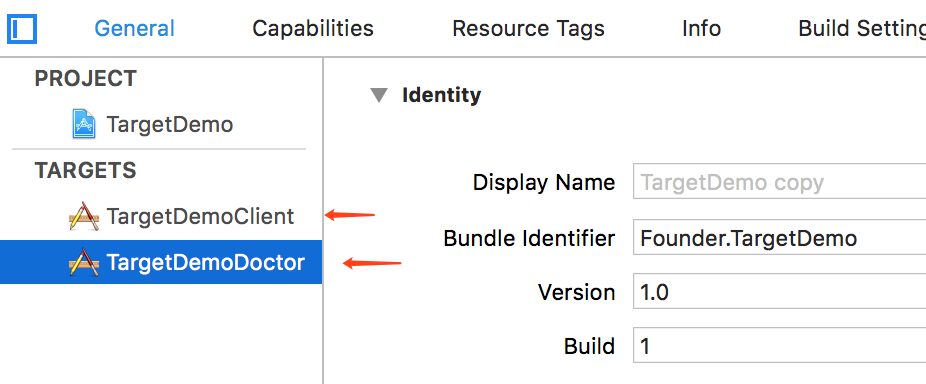
第三步:接下来整理一下目录结构,目前我们看到的目录结构是这样的,如图003所示,现在调整为图004的目录结构:
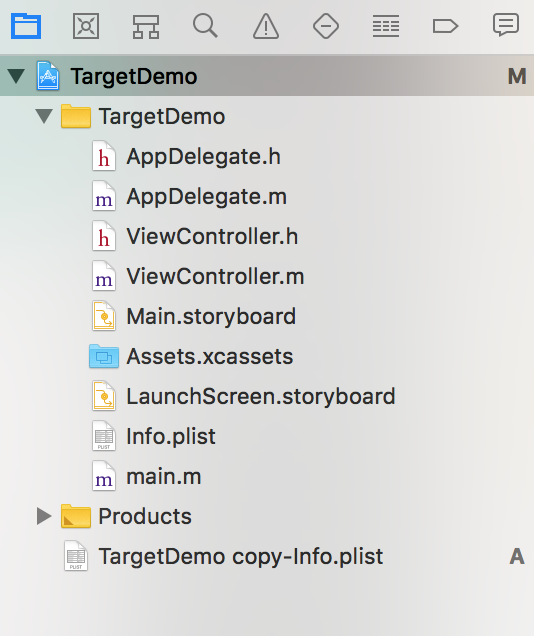
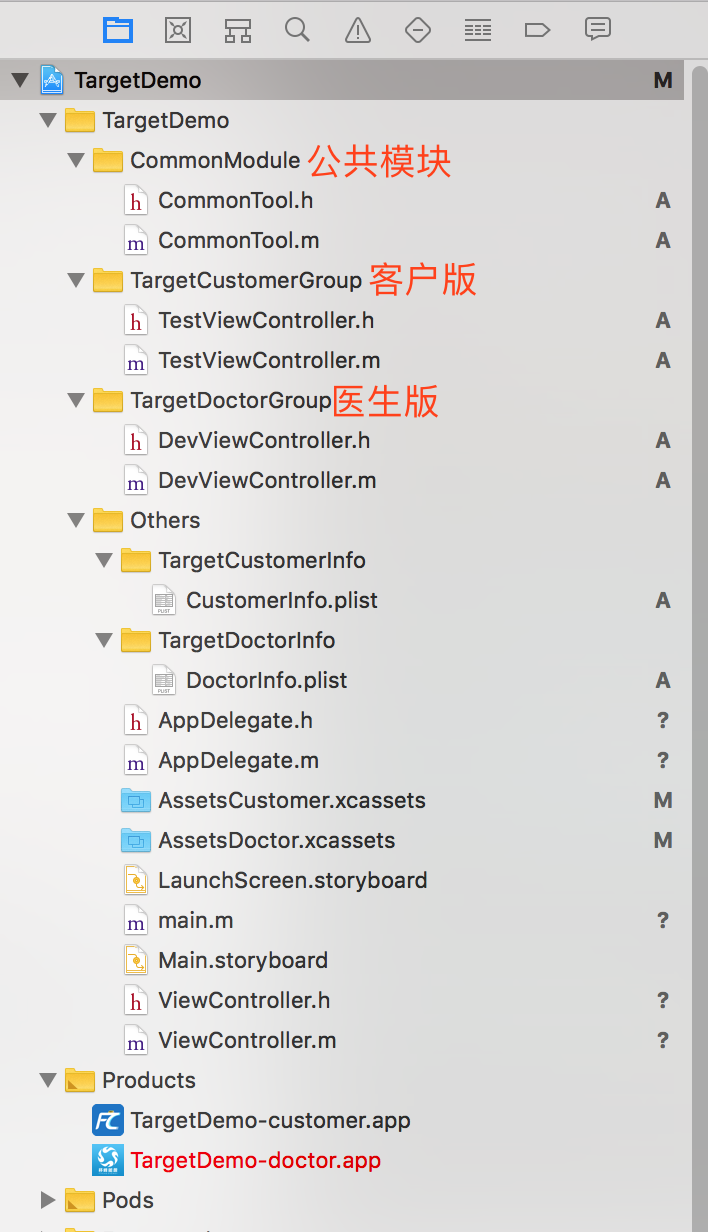
调整之后,可能会报如下的错误
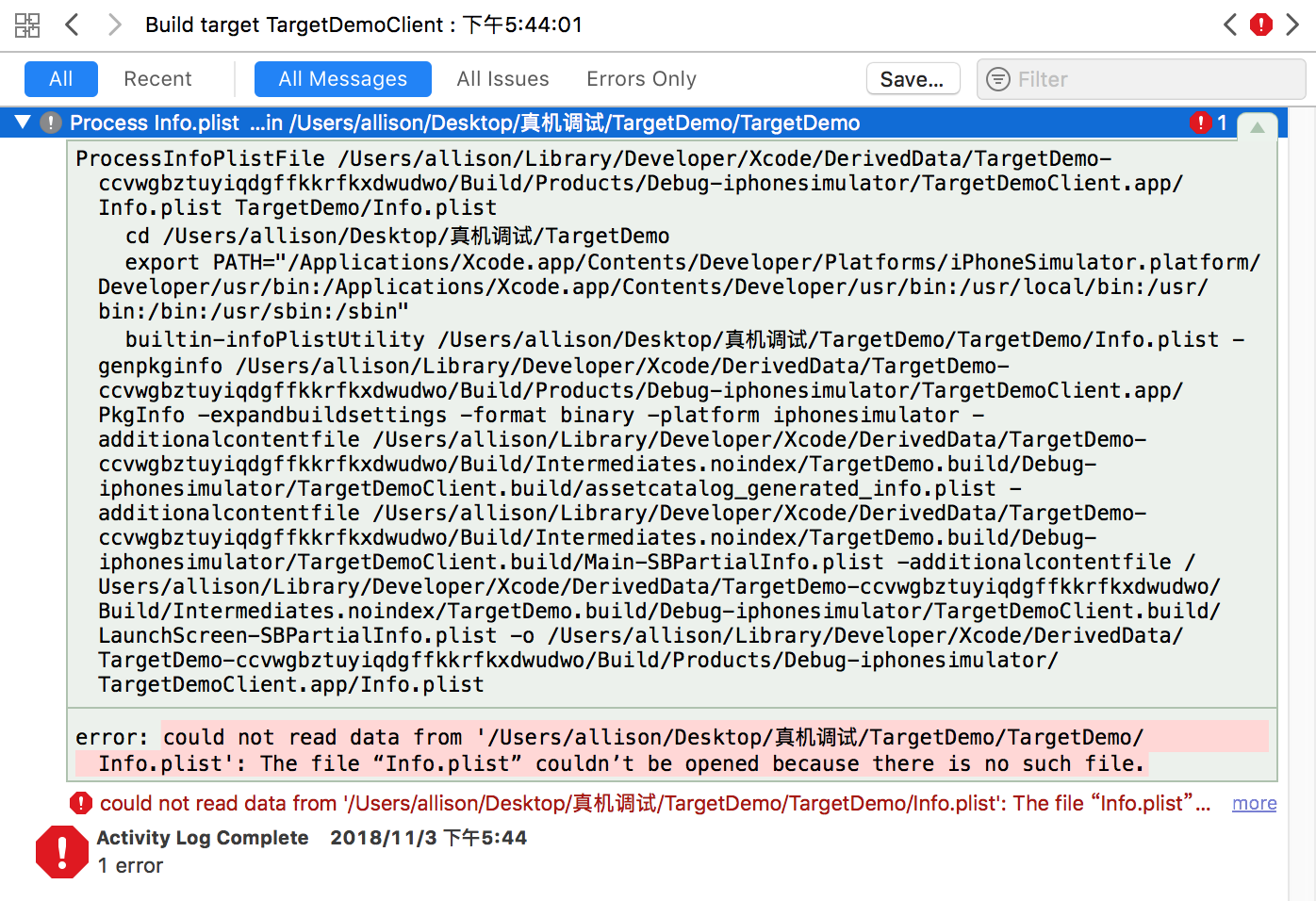
这里是因为plist文件更换了系统的默认位置,接着需要按照第四步来操作。
第四步:设置Target与plist文件对应
切换到Target目录下,选择其中一个Target之后并选择general,然后可以看到每个Target的右侧都有对应的choose info.plist file选项,点击可以选择与Target对应的plist文件。这也就相当于不同的Target项目对应了不同的plist配置。

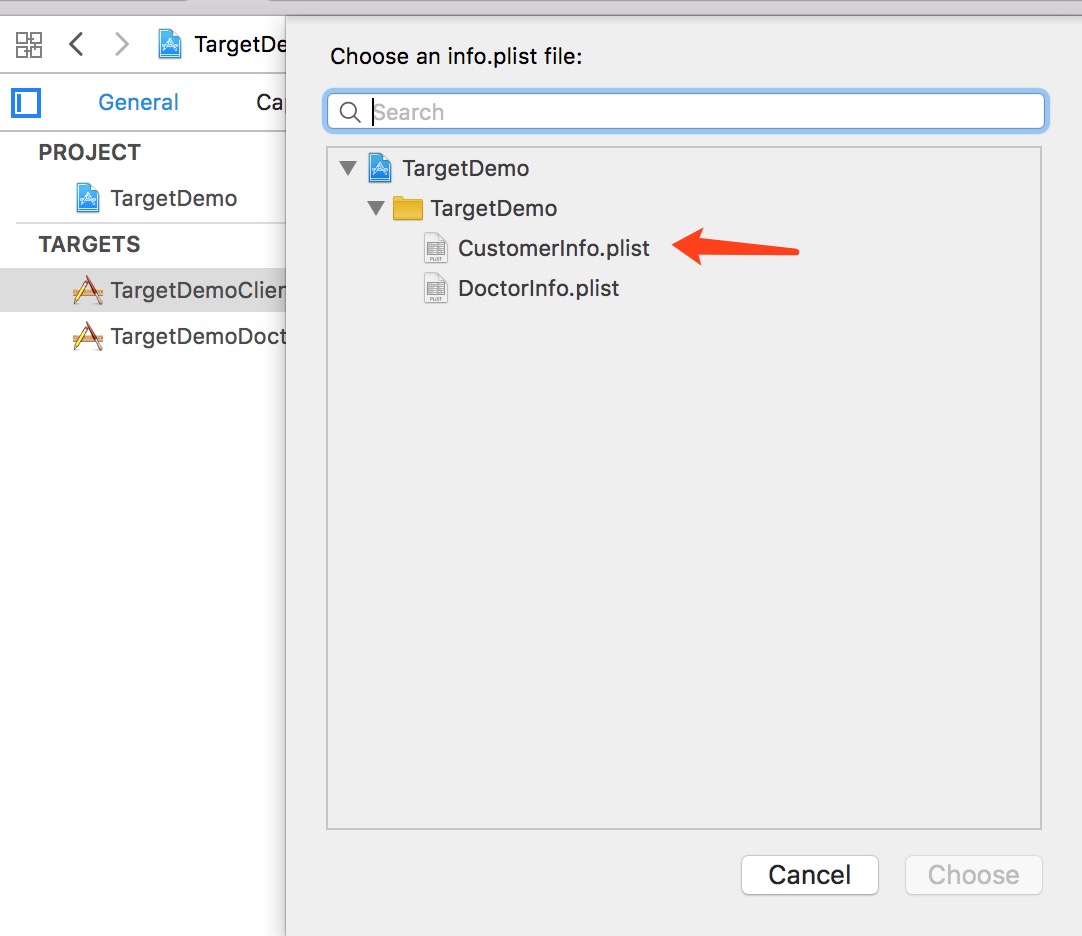
再次build,就不会有error了.
【注意】:我们在移动文件的时候可能需要重新引用文件到工程中,此时add文件的时候一定要注意选择Target,如果是共用文件一定要勾选对应的Target,类似AppDelegate这样文件的操作如下:
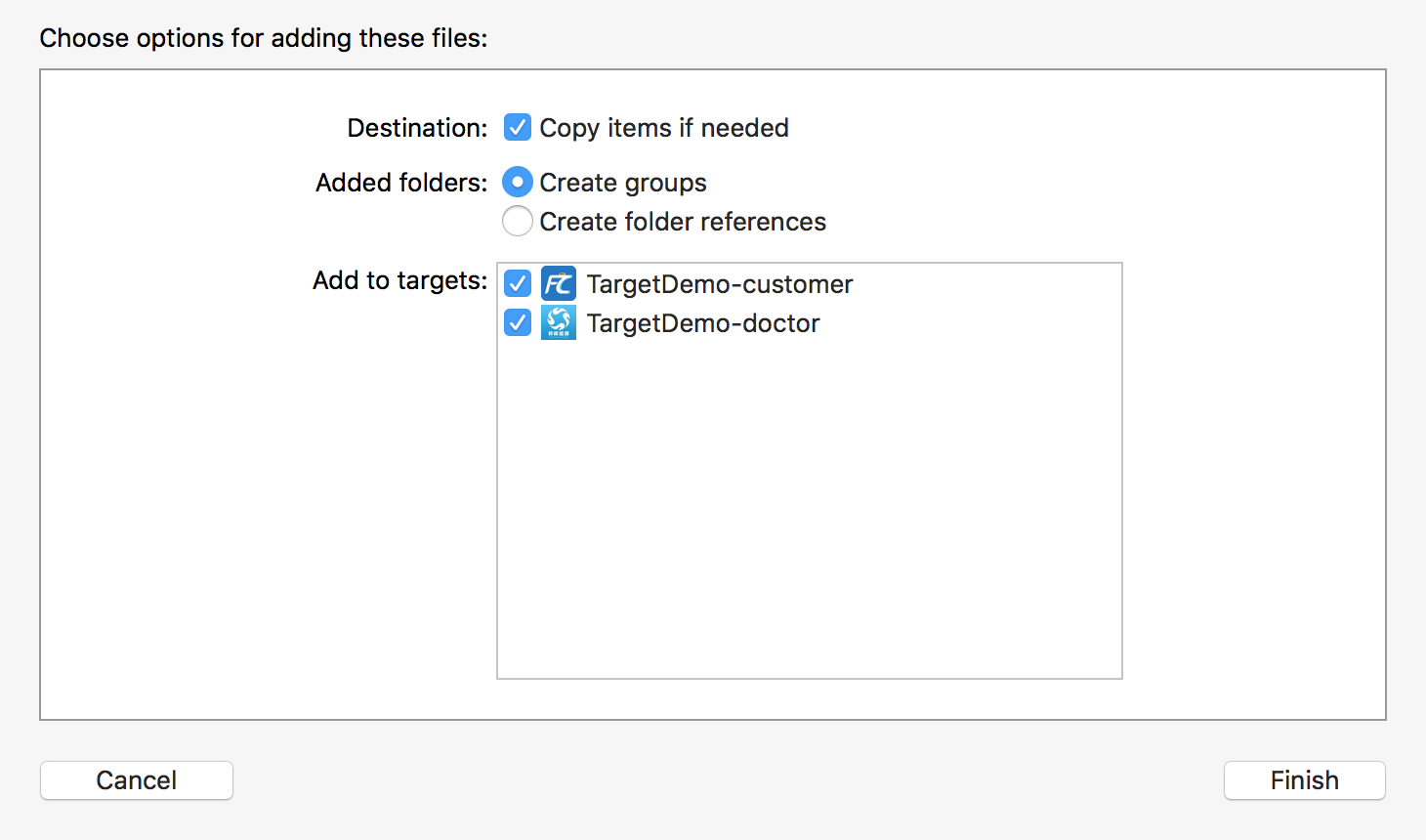
Tips:注意,这里为了区分不同版本,所以最好分文件夹区分开来。
- plist文件区分
- Assets.xcassets文件区分,
Assets.xcassets文件的新建方法详见iOS中创建多个Assets.xcassets文件.
第五步:此时,工程中就有两个target了,分别设置两个target的icon图标

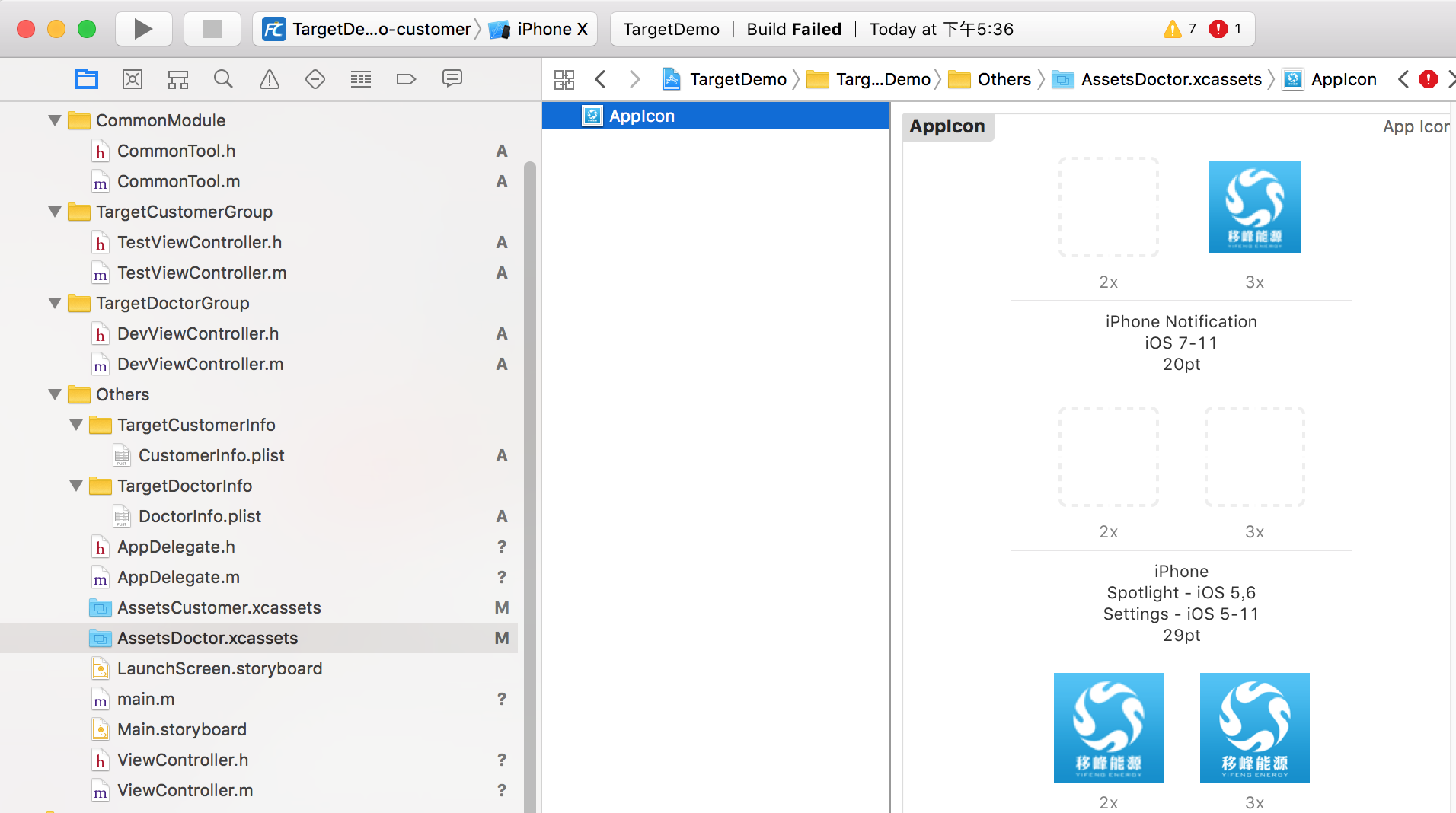
第六步:为每个Target设置Display Name,Bundle Identifier等信息
点击Target->选择General,我们分别设置不同项目的名称和BundleID信息
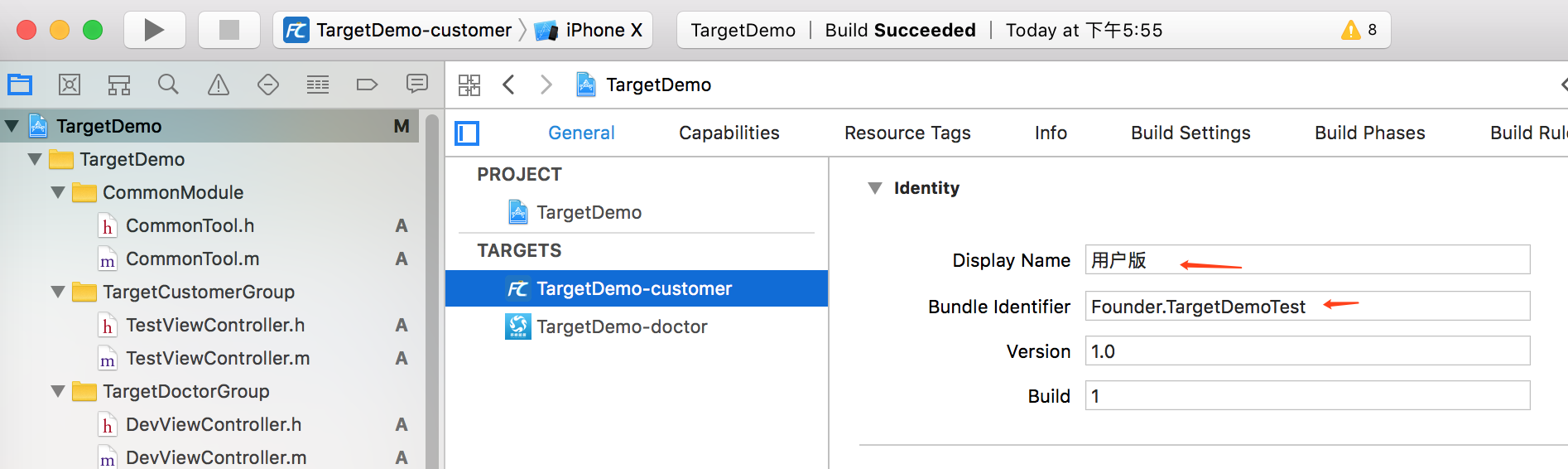
第七步:同一份代码区分不同Target的操作
使用多Target是为了共用一部分代码,但是有些共用的文件在不同的Target下是有细微不同的,那么我们在具体实现的时候就需要作出区分。这里解决的方法是针对不同的Target定义宏。
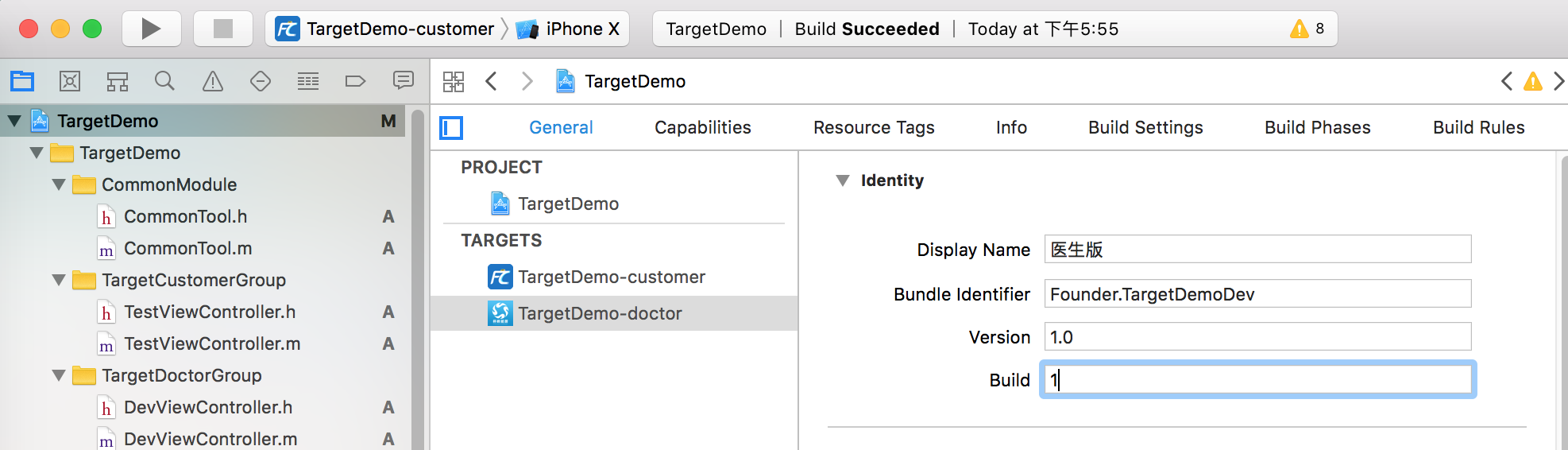
首先选择一个Target,如:TargetDemo-customer,依次选择Build Settings ->搜索PreprocessorMacros, 在找到PreprocessorMacros之后,我们分别在Debug和Release中设置TargetType=1如下图进行设置:
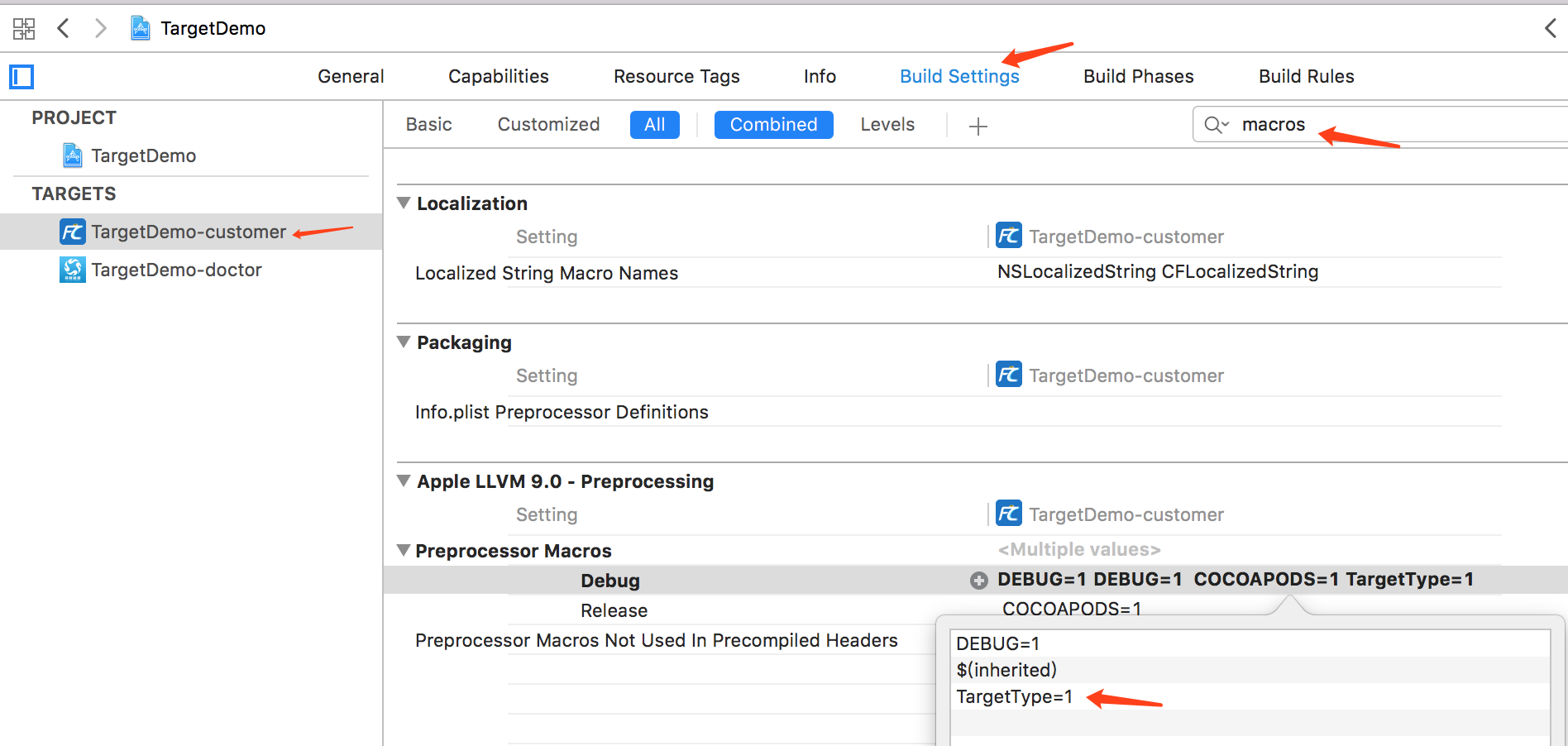
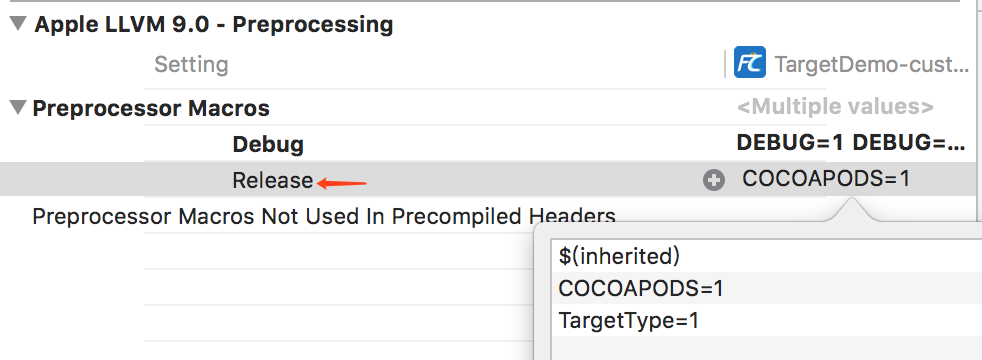
第八步:分别选择Xcode左上角不同的Target运行
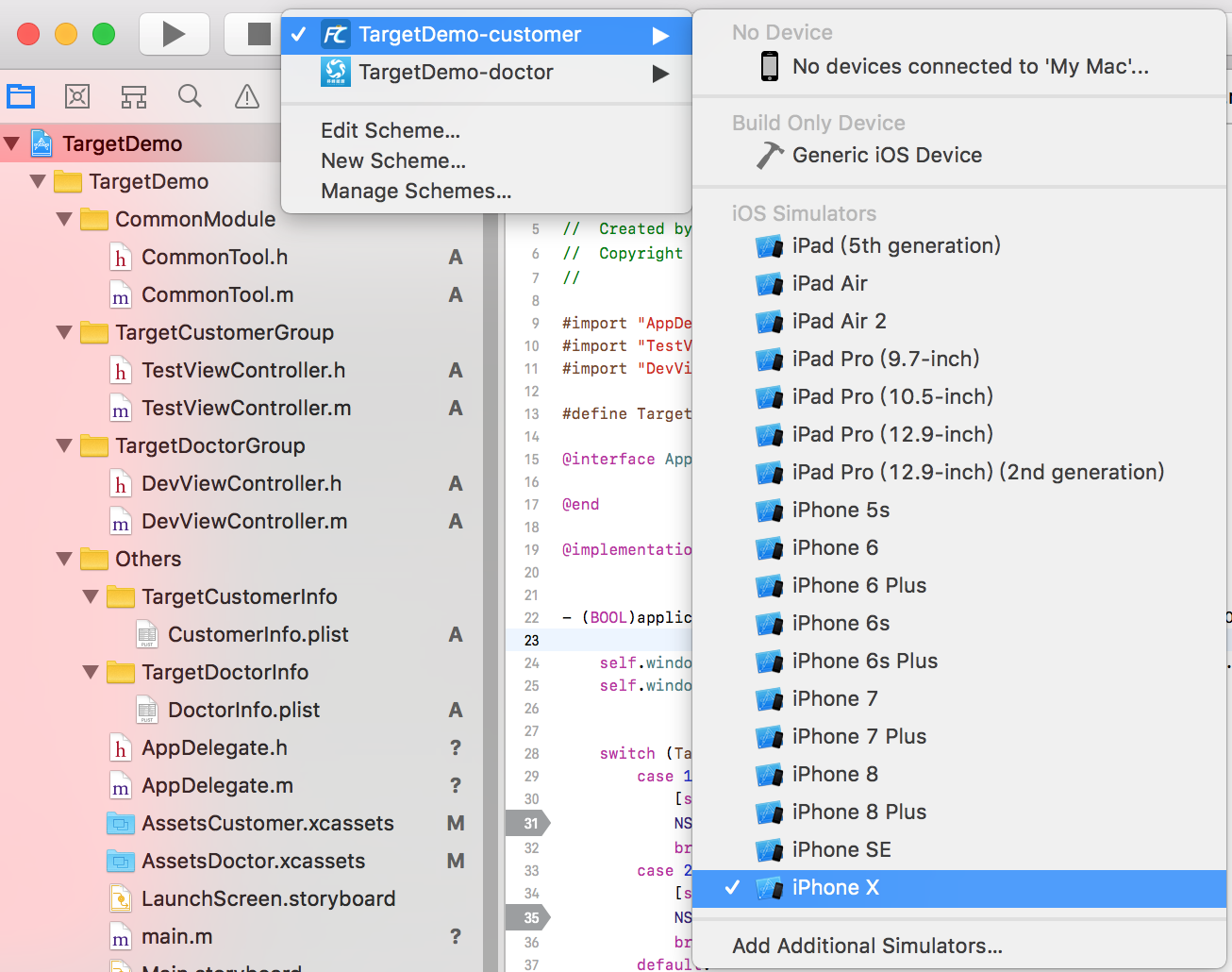
这里,可以再APPdelegate里面加上验证的代码,进行验证,看是否成功。
- (BOOL)application:(UIApplication *)application didFinishLaunchingWithOptions:(NSDictionary *)launchOptions {
self.window = [[UIWindow alloc] initWithFrame:[UIScreen mainScreen].bounds];
self.window.backgroundColor = [UIColor whiteColor];
switch (TargetType) {
case 1:
NSLog(@"TargetCustomer-用户版");
break;
case 2:
NSLog(@"TargetDoctor-医生版");
break;
default:
break;
}
return YES;
}
番外:解决使用Cocoapods的问题
因为存在多个Target,我们需要区别的设置不同target需要的第三方库,

这里可能出现的问题是如果有很多类似AFNetworking这样的被多个Target需要的类库,我们在删除和增加的时候就会频繁的操作而且会代码冗余。所以,建议如下优化。
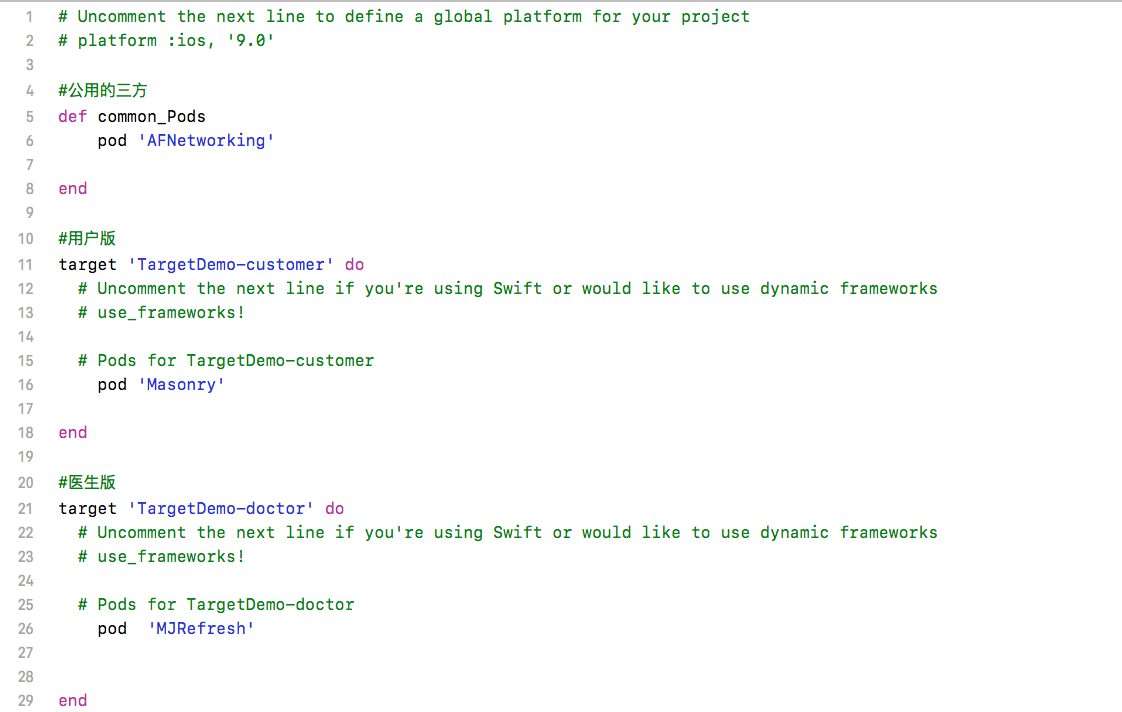
此时,设置多个target已经完成。本文暂未设计到XIB的相关操作,因为写的是demo,之所以并未设计,后序也将陆续补充上来,哈哈 ,当然各位有好的方法,也可以分享与我,一起进步。





















 730
730

 被折叠的 条评论
为什么被折叠?
被折叠的 条评论
为什么被折叠?








